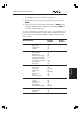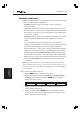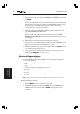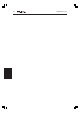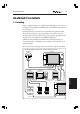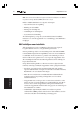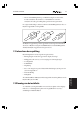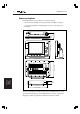Operation Manual
82 RayChart 620 en 630
4. Selecteer één van de data-opties in het NAVDATA of SEATALK menu en druk
op ENTER.
De data verschijnt in het venster boven aan het scherm. De meeste SeaTalk
items beslaan één regel, maar sommige (zoals FULL WPT) beslaan 2 regels.
Sommige items, zoals CDI, vullen het gehele venster – het venster
verandert niet als er onvoldoende ruimte is.
5. Als u zich vergist of bedenkt, kunt u het laatste item verwijderen met de
optie DEL LAST ITEM uit het EDIT menu.
U kunt ook alle items uit het venster verwijderen met de optie CLEAR
WINDOW. Met RESTORE WIN herstelt u een leeggemaakt venster dat eerder
opgeslagen is.
6. Herhaal stap 4 totdat u alle gewenste items hebt geselecteerd.
7. Als u nog een venster wilt instellen, gebruikt u de sneltoets REVIEW om een
ander venster te selecteren en herhaalt u de procedure.
8. Nadat u het instellen van vensters voltooid hebt, drukt u op CLEAR om naar
de normale bediening terug te keren.
9. Controleer nu hoe de vensters op het scherm worden weergegeven met
behulp van de DISPLAY toets (zie par. 2.5).
Kleurinstellingen wijzigen
De kleuren kaartplotter biedt mogelijkheden voor het instellen van kleuren
voor de volgende items:
• tracks
• routes
• symbolen (waypoints, markeringen en events)
• het schip
• vectoren
• de cursor
NB: u kunt de kleuren van kaarten en bijbehorende objecten niet wijzigen.
➤ Kleurinstellingen wijzigen:
1. Druk op MENU om de hoofdmenu’s op te roepen.
2. Gebruik de trackpad of de sneltoets SCREEN om de optie COLORS in het
SCREEN menu te selecteren en druk op ENTER. Het volgende venster
verschijnt:
Schermweergave
aanpassen